MonsterTV 3 |
|||
※注意※ サポートのページに記載されている操作には、パソコンの動作に重大な影響を及ぼす内容も含まれています。 設定を変更する場合は変更箇所のメモを取るなど、慎重に行って下さい。 また、弊社では設定の変更による如何なる不具合について一切の責任を負いません。 ご了承の上各個人の責任において行って下さい。 |
| 1. | 動作が確認できているマザーボード等ありますか? [03/12/05] |
| 2. | 付属CD-ROMのDirectXのインストール方法[03/12/05] |
| 3. | 音声はでていますが、映像が表示されません。画面が真っ暗なままです。[03/12/05] |
| 4. | テレビ映像を表示している場合、画面の両端や上下部分に黒いノイズが表示される。またビデオで録画した映像を取りこんでMonsterTVで再生すると、画面の下が乱れる。[03/12/05] |
| 5. | 録画を開始すると、映像が断続的になりスムーズに表示されない。 [03/12/05] |
| 6. | 音声多重番組を録画したファイルをMonsterTVアプリケーションで再生しても、音声が切り替わらない。[03/12/05] |
| 7. | iEPGサイトから予約録画ができません。[03/12/05] |
| 8. | 対応しているiEPGサイトについて。[03/12/05] |
| 9. | 留守録機能(スリープモード)が動作しません。休止状態から復帰しません。[03/12/05] |
| 10. | Picture in picture機能が利用できない。[03/12/05] |
| 11. | 他のユーザーアカウントでもMonsterTV3アプリケーションを使用したい。[03/12/05] |
| 12. | WindowsXPの簡易ユーザー切り替え機能に対応していますか。[03/12/05] |
| 13. | 対応OSについて。[03/12/05] |
| 14. | 内部のLine Out端子を使用することはできますか? [03/12/05] |
| 15. | USB接続のスピーカーは使用できますか。MonsetrTV3アプリケーション起動時に「サウンドデバイス(またはオーディオデバイス)がありません」と表示されて起動できない。[03/12/05] |
| 16. | 付属アプリケーション以外で映像を取り込むことはできますか。[03/12/05] |
| 17. | ショートカットキーは利用できますか。[03/12/05] |
| 18. | MPEG4で録画時の保存形式。[03/12/05] |
| 19. | MonsterTV3にリモコンは付属してますかMonsterTV1、2用のリモコンはMonsterTV3で使用できますか[03/12/05] |
| 20. | 製品付属のSビデオ/コンポジット変換コネクタを紛失してしまいました。購入することはできますか。[03/12/05] |
| 21. | 素材によってはキャプチャできないものがある。[04/02/12] |
| 22. | MPEG1、MPEG2、MPEG4 以外の形式でキャプチャすることはできますか。[04/02/12] |
| 23. | [設定]ウィンドウで選択した[カスタム品質]の設定が適用されない。[04/02/12] |
| 24. | ハイパー・スレッディング・テクノロジ(HTテクノロジ)環境で動作しますか。[04/02/12] |
| 25. | ファイルサイズ設定による録画時、表示される残り時間通りに録画されない。[04/02/12] |
| 26. | HDDは十分空き領域があるのに設定できる時間が短い。[04/02/12] |
| 27. | 製品付属の Ulead DVD Movie Writer2SE のインストール方法がわからない。 [movie_writerについて.txt]に書かれている[setup.exe]ファイルがみつからない。[04/02/12] |
| 28. | MonsterTV3ハードウェアが認識されません。接続しても「新しいハードウェアウィ ザード」が表示されません。[04/04/20] |
| 29. | Ulead MovieWriter2.0SEのマニュアルが付属していません。[04/04/20] |
| 30. | MonsterTV3アプリケーションを起動すると、”Windows画面作成エラー”
が発生 し、アプリケーションを起動できない。[04/04/20] |
| 31. | Ulead
DVD Movie Writer2 SE サポートお問い合わせ窓口変更について。[05/10/25] |
A:詳しいリストはこちらをご覧ください。
A:付属CD-ROMの[DirectX]フォルダ内の[dx_redist.exe]をダブルクリックし、任意のフォルダを指定して[UnZip]ボタンを押して解凍します。解凍して作成された[DirectX]フォルダ内の[setup.exe]をダブルクリックしてインストールを開始します。
A1:画面の解像度や色数を落とす。
-画面の解像度及び色数変更方法-
デスクトップ画面で右クリックし、プロパティを選択してください。
設定タブを選択してください。
[画面の解像度]にてスライドバーを移動して解像度を変更してください。
[画面の色]にて色数を変更してください。
A2:ビデオカードのドライバを最新にしていただき、改善できるかご確認ください。
ビデオカードのドライバが古いと上記問題が発生する場合がございますので、製造メーカーや販売代理店から最新のドライバが配布されていないかご確認ください。
A3:PCIスロットの位置を変更していただき、改善できるかご確認ください。
またビデオで録画した映像を取りこんでMonsterTVで再生すると、画面の下が乱れる。
A:MonsterTVではテレビ画面(映像)を表示する場合、通常のテレビでは表示されない端の部分も含めた映像が表示されます(アンダースキャン表示)。
そのため画面の上下左右の端に黒いノイズような映像が表示されることがありますが不良ではありません 。
一般のテレビは画面の端を切り取って表示しているため(オーバースキャン表示)、MonsterTVで録画した映像を表示した場合には、この黒いノイズ映像は表示されません。
A1:画面の表示サイズを800x600などに小さく変更し、表示色も16bitに設定してください。
A2:お使いのビデオカード及びそのドライバがオーバーレイ・プレビュー表示及びDirectX9日本語版に対応しているか確認ください。
非対応の場合はドライバをアップデートするか、対応したビデオカードに交換してください。
A3:お使いのCPUの性能によりキャプチャ中の画面表示が断続的になる場合があります。より処理速度の高いCPUをお使いださい。
A:音声モードを「主音声」、または「副音声」で録画した場合には切り替えることはできません。「主+副」設定にて録画してください。
※「主+副」設定で録画したファイル再生中に音声モードを「主音声」「副音声」に切り替えると、片方のスピーカーからしか音声は出力されません。
A:「設定」ウィンドウの「テレビ」タブにて、各iEPGチャンネル名を設定してください。
「--なし--」の状態ではiEPGサイトからの予約録画は行えません。
A:以下の6サイトに対応しております
インターネットTVガイド
テレビ王国
日刊スポーツコム
ONTV JAPAN
goo テレビ番組ナビ
infoseekテレビ番組表
A:お使いのWindowsが休止状態をサポートしている必要があります。
また、パソコンの構成環境によっては、休止状態からの復帰が正しく行えない場合があります。
※MonsterTVの留守録機能は、全てのパソコン環境での使用を保証するものではありません。
※休止状態のサポートについては、パソコンの取扱説明書を参照するか、パソコンの販売元にお問合せ下さい。
スリープモード確認用プログラムを実行し、休止状態が有効かどうか確認することが可能です。
確認手順はreadmeをご覧ください。
MonsterTV スリープモード確認用プログラム [02/10/09]
Ptest_p2h.zip
6.89KB
※この確認用プログラムでWindowsの休止状態からの復帰に問題がない場合でも、MonsterTVの留守録機能の使用を完全に保証するものではありません。
A:以下をご確認ください。
1. 「ファイルを開く」ウィンドウ内の「ピクチャーインピクチャーを起動する」項目にチェックを入れていますか。
2. 全画面表示になっていますか。
※全画面表示の状態でマウスを右クリックすると、ピクチャーインピクチャーモードになります。
それぞれの画面で左クリックをするとその画面の音声が聞くことができます。
3. MPEG4(WindowsMediaファイル)ファイルを再生する場合には、本機能はご利用いただけません。
A:A:他のアカウントでもインストールすることでMonsterTV3アプリケーションをご利用いただくことが可能です。
※MonsterアプリケーションはWindowsXPの簡易ユーザー切り替え機能には対応しておりません
A:対応しておりません。複数のユーザーでアプリケーションを同時にご利用いただくことは出来ません。
Q13:対応OSについて。
A:Windows2000及びWindowsXPに対応しています。その他OSへの対応は未定です。
A:可能です。利用可能なインターナル・オーディオケーブルを使用して、MonsterTV3の内部Line Out端子とサウンドカード等の内部Line In端子を接続することにより音声出力が可能です。
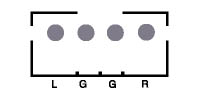
※結線が違うと正しく音声が出力されません。
※お使いのサウンドカードによって、Line In側の 端子形状は異なる場合があります。
MonsetrTV3アプリケーション起動時に「サウンドデバイス(またはオーディオデバイス)がありません」と表示されて起動できない。
A:USB接続のスピーカーをご使用の場合、音声が出力されない場合があります。
(弊社製品のデジタル・サウンド・ステーションは、MonsterTV3のサウンドデバイスとして使用できることを確認しております)
Q16:付属アプリケーション以外で映像を取り込むことはできますか。
A1:一部ソフトウェアにおいて取り込み可能な製品もございますが、弊社では動作確認を行っておりません。映像取り込みにつきましては、製品付属アプリケーションをご使用されることをお勧めいたします。
A:以下のショートカットキーが使用可能です。
| ● 入力ソース | |
| テレビ | 〔Ctrl〕+〔T〕 |
| ビデオ | 〔Ctrl〕+〔V〕 |
| Sビデオ | 〔Ctrl〕+〔S〕 |
| ● 音声モードボタン | 〔Ctrl〕+〔A〕 |
| ● スナップボタン |
〔Ctrl〕+〔N〕 |
| ● ミュートボタン | 〔Ctrl〕+〔M〕 |
| ● タイムシフトボタン | 〔Ctrl〕+〔P〕 |
| ● ボリュームコントロールボタン | 〔↑〕〔↓〕 |
| ● チャンネルボタン | 〔←〕〔→〕 |
| ● ビデオ操作ボタン | |
| 再生ボタン | 〔Alt〕+〔P〕 |
| 録画ボタン | 〔Alt〕+〔R〕 |
| 停止ボタン | 〔Alt〕+〔S〕 |
| 一時停止ボタン | 〔Alt〕+〔U〕 |
| 巻き戻しボタン | 〔Alt〕+〔←〕 |
| 早送りボタン | 〔Alt〕+〔→〕 |
| 前ボタン | 〔Alt〕+〔↓〕 |
| 次ボタン | 〔Alt〕+〔↑〕 |
| ● 設定ウィンドウ表示 | 〔Ctrl〕+〔Alt〕+〔S〕 |
| その他のショートカットキー | |
| ● チャンネル直接指定 1〜9 | 〔1〕〜〔9〕までの数字キー |
| ● フルスクリーン | 〔Ctrl〕+〔F〕 |
| ● Picture in picture | 〔Ctrl〕+〔I〕(フルスクリーン時) |
※Picture in picture機能についてはQ:10をご参照ください。
A:MPEG4での録画時はWMV(Windows Media オーディオ/ビデオファイル)形式での保存になります。
A:MonsterTV3にはリモコンは付属しておりません。
MonsterTV1、2用のリモコンはMonsterTV3には対応しておりませんので、ご利用いただけません。
また、MonsterTV3対応のリモコンのご提供の予定につきましては、現在未定でございます。
A:弊社e-SHOPにてご購入いただくことが可能です。こちらからどうぞ
A:レジストリ上で下記登録をお試しください。
regeditを起動([スタート]→[ファイル名を指定して実行]をクリックします。
[名前]に、"regedit"と入力して[OK]をクリックします。
"HKEY_CURRENT_USER\Software\Vidzmedia\Traveller\App\AppSet"の中に、「新規」 →「文字列」で"bIgnoreCopyProt"を追加します。
その値を"1"に設定してregeditを 終了してください。
その後、パソコンを再起動してください。
注:あやまったレジストリの変更は、最悪パソコンが起動しなくなる恐れがあります。
レジストリの変更はお客様個人の責任において操作願います。
A:製品付属以外のアプリケーションを使用することで、キャプチャすることが可能な場合がございます。
弊社では製品付属アプリケーションの使用を保証しており、その他アプリケーション、またその手順などにつきましてはご案内いたしかねます。
A:[カスタム品質]で選択した画質設定を適用するには、録画モードを[カスタム]に変更していただく必要がございます。
操作パネルの[録画モード]ボタンを押し、[カスタム]を選択してください。
A:以下の環境でアプリケーションの動作を確認しております。
OS WindowsXP HomeEdition(SP1)
CPU Pentium4 2.4C
Chipset 865G chipset
Memory 256MB(PC2700)
Video 865G chipset 内蔵
Sound AC'97 Audio
※全てのHTテクノロジ環境での動作を保証するものではありません。
A:録画の残り時間につきましては目安となります。
実際に録画可能な時間とは異なる場合がございます。
A:FAT32でフォーマットされたドライブで作成できるファイルの上限は最大4GBです。
保存先にNTFSフォーマットされたドライブを指定してください。
[movie_writerについて.txt]に書かれている[setup.exe]ファイルがみつからない。
A:品付製属COMD-R内の[movie_writerについて.txt]の指示に従ってインストールしてください。
インストールするためにダブルクリックしていただく[setup.exe]は下記のアイコンです。

ご利用のOSの設定によってはファイルの名称が[setup]のみとなる場合がございます。
Q28:MonsterTV3ハードウェアが認識されません。接続しても「新しいハードウェアウィ
ザード」が表示されません。
A1:デバイスドライバが誤認識されていないか。
1-1 デバイスマネージャを表示します。
※デバイスマネージャの表示のしかたはユーザーズガイドP20〜P21ページをご覧ください。
1-2 表示されるドライバ類に、びっくりマーク(!)やクエスチョンマーク(?)がついている
項目がないかご確認ください。表示されている場合は一度ドライバを削除し、
コンピューターを再起動して再度インストールをお試しください。
A2:MonsterTV3を挿入しているPCIスロット位置を変更する。
A3:MonsterTV3以外に増設機器がある場合は、それらを外しMonsterTV3のみ増設して
みる。
Q29:Ulead MovieWriter2.0SEのマニュアルが付属していません。
A:冊子では付属しておりません。
以下の方法でPDF形式のマニュアルを参照してください。
「スタート」→「(すべての)プログラム」→「Ulead DVD Moviewriter 2.0SE」から
「ユーザーマニュアル」、「補足ガイド」をそれぞれご覧ください。
Q30:MonsterTV3アプリケーションを起動すると、”Windows画面作成エラー”
が発生
し、アプリケーションを起動できない。
A1:MonsterTV3を挿入しているPCIスロットの位置を変更して、ドライバとアプリ
ケーションを再インストールしてください。
A2:お使いのVGAカードのドライバを最新版にアップデートしてください。
A3:MonsterTV以外のビデオキャプチャーシステムや、マルチメディア関連のアプリ
ケーションを全て一旦終了して確認してください。
A4:画面の解像度を[800×600]以下に設定し、モンスターTVを動作させてください。
上記エラーはオーバーレイ表示に必要なビデオメモリを十分に確保できないため発生
します。高解像度でオーバーレイ表示をする場合、多くのビデオメモリが必要になり
ますので、解像度を下げてビデオメモリの必要量を少なくします。
画面の解像度変更方法:
デスクトップ画面で右クリックし、プロパティを選択してください。
設定タブを選択してください。
[画面の領域]にてスライドバーを移動して解像度を変更してください。
A5:新旧問わず、マザーボードのBIOSの問題で、ビデオオーバーレイが正常に動作し
ない場合があります。ボード、ビデオカードメーカー側でBIOSやドライバのアップデート
版をリリースしています。最新版BIOSおよびドライバをアップデートしてください。
A6:マルチモニタ機能搭載のビデオカード(TV出力機能を有するビデオカードも含ま
れます)にて、複数のモニタに映像出力を行っている場合に発生する可能性があります。
モニタ設定を変更し、シングルモニタ環境にてお試し下さい。
モニタの設定変更に関しましてはご利用のビデオカードのマニュアルをご参照ください。
Q31:Ulead DVD Movie Writer2
SE サポートお問い合わせ窓口変更について。
A:2005年10月05日より、サポートのお問い合わせ窓口の電話番号が変更されております。
サポート窓口 : 045-226-1966